In meinem letzten Artikel habe ich über den TotalFinder berichtet. Nach einem Tag testen habe ich und viele andere festgestellt, dass der TotalFinder doch nicht das Gelbe vom Ei ist. Sehr lesenswert sind dazu die Kommentare auf aptgetupdate.de!
Eine bessere Alternative ist Path Finder! Schon öfters bin ich über dieses Programm gestolpert, aber nie habe ich mir die Applikation näher angeschaut. Das Bildschirmvideo vom Hersteller Cocoatech hat mich absolut überzeugt.
Nach diesen fast 9 Minuten war ich restlos begeistert, sehr schnell befand sich die 30 Tage Testversion auf meinem Desktop. Ich muss sagen das die Applikation das tägliche Arbeiten ungemein erleichtert. Das Video sagt mehr als 1000 Worte > anschauen!
Die 2 unteren Screenshots sind mit Absicht extrem Überladen, ich wollte euch nur zeigen was alles möglich ist. 😎
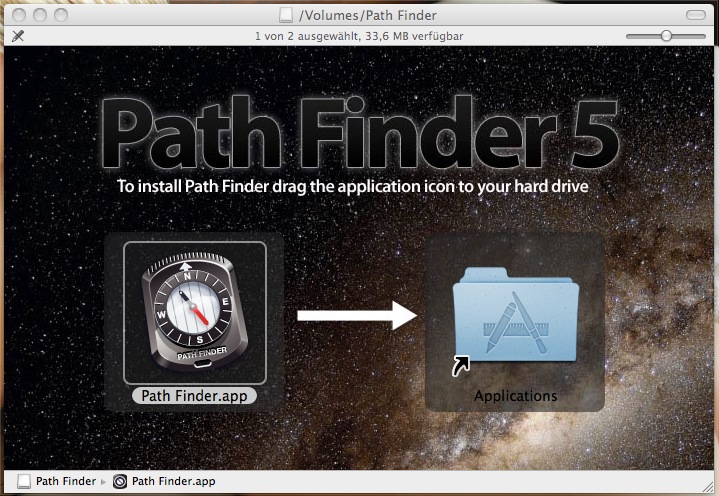
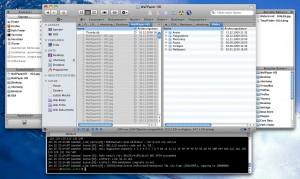
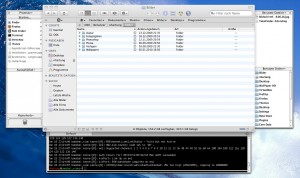
Nur zwei Worte µCommander. NA gut das war nur eins.. dafür gibts noch nen Link gratis. http://www.mucommander.com/
Hallo Tom, ich habe bisher muCommander genutzt. MuCommander ist aber nicht vergleichbar mit dem Path Finder, Path Finder hat wesentlich mehr nützliche Funktionen und arbeiten auch besser mit OSX zusammen.
MuCommander ist für mich keine Alternative.
Erleichtert aber den Umstieg auf ein richtiges Betriebssystem enorm. Dann muss man nicht nach nem Finderäquivalent suchen 🙂 Z.B: wenn man sich zum 100. mal über NFS und Umlaute geärgert hat.
Darum ging es ja eigentlich garnicht.
Meiner Meinung nach bringt der Path Finder viele zusätzliche Funktionen mit, die das tägliche Arbeiten mit OSX vereinfacht.
Hat der original Finder etwa Probleme mit NFS und Umlauten? Ich schreibe nur auf SMB-Shares mit dem Finder, dort habe ich noch keine Probleme mit Umlauten gehabt.
Mh naja zumindest bei mir gibts Probleme wenn die Umlaute von nem richtigen Betriebssystem geschruben wurden. Dann meint der Finder (so ziemlich alles oberhalb der shell btw. cp geht komischerweise) entweder Ordner der Größe 0 anzuzeigen oder aber beim kopieren eine Sicherheitsverletzung zu melden. Und das sowohl bei NFS als auch bei SMB… naja gibt ja noch Appletalk *grusel*
Teste die Software auch gerade, vermisse aber bei Ordnern etc. den Eintrag „löschen“ im Kontextmenü. Wo versteckt der sich?
Hi elknipso, die Lösung findest du im Cocoatech-Forum.
Gruß
Super, besten Dank!